यदि आप अपने कंप्यूटर में मेमोरी को अपग्रेड करना चाह रहे हैं, तो आप शायद सोच रहे हैं कि आपके पास कितने खुले स्लॉट हैं, किस प्रकार की मेमोरी पहले से इंस्टॉल है, और आपको अपना कंप्यूटर खोलने के लिए अपग्रेड के लिए क्या खरीदना है ...
चूँकि आपको कंप्यूटर को केवल यह जानने के लिए नहीं खोलना है कि आपने क्या स्थापित किया है, यहाँ आपके सिस्टम में पहले से स्थापित मेमोरी के प्रकार का पता लगाने के लिए कुछ विकल्प हैं।
Speccy का उपयोग करना
यह बहुत उपयोगी मुफ्त अनुप्रयोग है किसी भी geek के टूलकिट में एक मानक होना चाहिए । यह एक एकल फ़ाइल के रूप में बंडल हो जाता है, कोई इंस्टॉलेशन आवश्यक नहीं है, यह मानते हुए कि आप पोर्टेबल संस्करण डाउनलोड करते हैं। उनके पास अधिक सुविधाओं के साथ एक भुगतान किया गया संस्करण भी है।
आप तुरंत देख सकते हैं कि आपने किस प्रकार की RAM स्थापित की है।
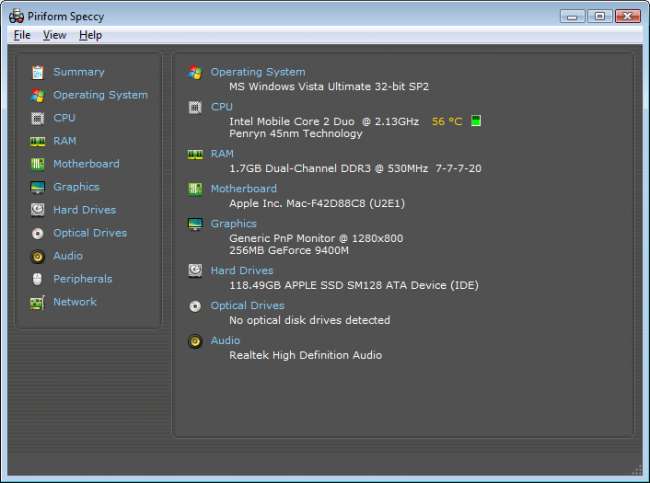
एकमात्र सवाल यह है कि क्या मैं पहले से स्थापित मेमोरी की तुलना में तेज मेमोरी स्थापित कर सकता हूं, जो हमें हमारे अगले विकल्प में ले जाता है।
क्रूसी मेमोरी सलाहकार का उपयोग करना
मेमोरी निर्माता Crucial ने एक अद्भुत वेबसाइट को एक साथ रखा है, एक वैकल्पिक सिस्टम स्कैनर उपकरण के साथ संयुक्त है जो आपके कंप्यूटर में पहले से स्थापित मेमोरी का पता लगाएगा जिस तरह से विंडोज के लिए सिस्टम जानकारी करता है ... यह सिर्फ geeky के रूप में नहीं है।
उनके होमपेज पर, दो विकल्प हैं ... यदि आपने पहले ही आपके द्वारा स्थापित मेमोरी का पता लगा लिया है, तो आप अपने सिस्टम को चुनने के लिए दाईं ओर ड्रॉप-डाउन मेनू का उपयोग कर सकते हैं।
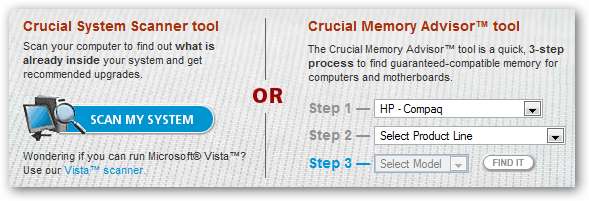
वे आपको कुछ शानदार जानकारी देंगे जो आपके कंप्यूटर का समर्थन कर सकते हैं, साथ ही प्रश्नों और उत्तरों की सूची भी। अगर मुझे चाहिए तो मैं तेजी से PC2-5300 मेमोरी में अपग्रेड कर सकता हूं ...
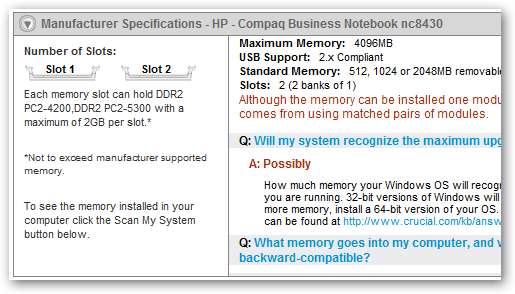
यदि आपने सिस्टम स्कैनर मार्ग चुना है, तो आपको वर्तमान मेमोरी कॉन्फ़िगरेशन दिखाते हुए एक वेब पेज पर पुनः निर्देशित किया जाएगा, और वे उन्नयन के लिए क्या सलाह देते हैं, हालांकि वे आपको इस स्क्रीन पर कम जानकारी देते हैं।
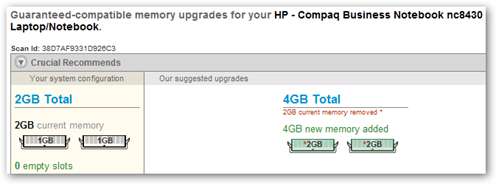
मुझे यकीन नहीं है कि आप आवश्यक रूप से क्रूसियल से मेमोरी खरीदना चाहते हैं क्योंकि आप शायद कहीं और बेहतर कीमत प्राप्त कर सकते हैं, लेकिन उनकी मेमोरी सलाहकार को यह पता लगाने के लिए बेहद उपयोगी है कि आपको क्या चाहिए।
अन्य विकल्प
- आप अपने सिस्टम के लिए यह जानने के लिए कि आपके कंप्यूटर में कौन-कौन से मेमोरी प्रकार हैं, चश्मा देख सकते हैं। मैं आमतौर पर "मॉडलनंबर स्पेक्स" के लिए गूगल करता हूं, उदाहरण के लिए मैं "nc8430 स्पेक्स" टाइप करता हूं।
- आप कुछ अन्य मेमोरी सलाहकारों का उपयोग कर सकते हैं, जैसे किन्टाल या PNY , लेकिन उनकी साइटें थोड़ी उपयोगी हैं।
- अपने कंप्यूटर या मदरबोर्ड के लिए मैनुअल को बाहर निकालें, और पिछली बार खरीदी गई चीजों का पता लगाने के लिए अपनी प्राप्तियों पर एक नज़र डालें।
- यदि आपने Newegg से भागों के साथ एक कंप्यूटर बनाया है, तो आप खाली स्लॉट्स को जानते हुए भी उसी मेमोरी मॉड्यूल को फिर से ऑर्डर करने के लिए अपने ऑर्डर इतिहास को देख सकते हैं। (यह वही मार्ग है जिसे मैंने पिछले महीने चुना था)
- यदि आप Mac OS X चला रहे हैं, तो आप अपने "इस मैक के बारे में" के नीचे देख सकते हैं और फिर अधिक जानकारी पर क्लिक कर सकते हैं।
अपने कंप्यूटर में मेमोरी को अपग्रेड करना विंडोज विस्टा में बेहतर प्रदर्शन का सबसे तेज़ तरीका है। मैं विस्टा के लिए 2GB RAM की सिफारिश करता हूं, लेकिन यदि आप 32-बिट विस्टा या XP का उपयोग कर रहे हैं तो 3GB से अधिक परेशान न करें क्योंकि विंडोज ने इसका उपयोग नहीं किया है।







